一般来说,当我们需要将一些文件从这台电脑复制到另一台电脑时,我们总是使用u盘,但最近一些用户觉得这样很麻烦,想使用局域网共享文件,但他们不能。接下来针对这个问题,
边肖教你在WinXP系统下传输局域网文件的方法。
方法/步骤
1.选择需要拷贝文件的电脑,找到文件所在的目录,假设文件目录为DY;

2.右键单击文件夹并选择共享和安全;
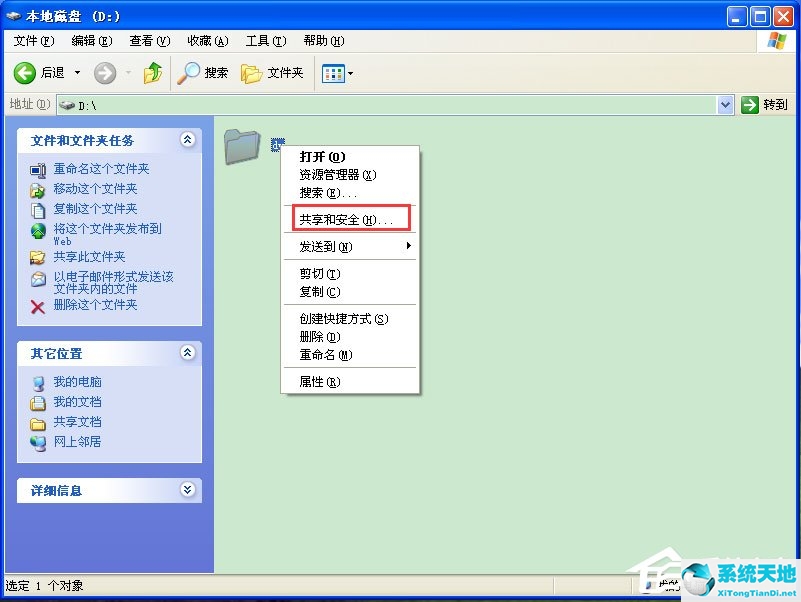
3.将弹出文件夹属性框。在“网络共享和安全性”栏中选择“在网络上共享此文件夹”。如果您允许其他人修改或删除文件夹的内容,您可以单击“允许网络用户更改我的文件”然后单击“确定”;
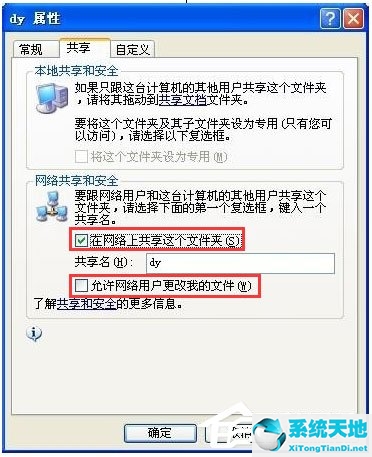
4.共享后,文件夹图标将如下图所示;

5.接下来,我们可以在局域网中的其他计算机上操作此文件夹,但在操作之前,我们需要知道此计算机的名称,切换到桌面,右键单击我的电脑图标,然后选择属性;
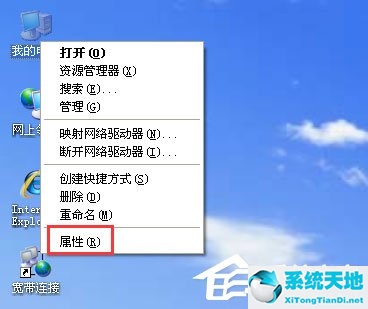
6.选择“计算机名称”选项卡,可以看到选项卡中有一个完整的计算机名称,假设为Microsoft-ABC;
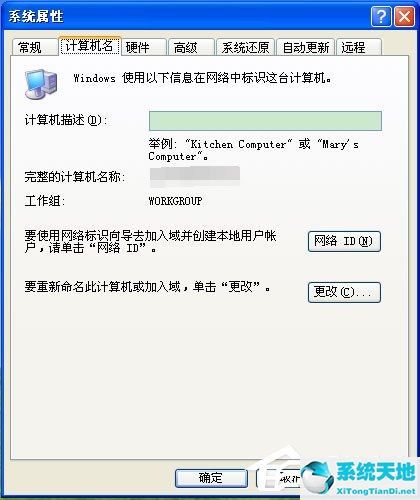
7.打开局域网中的另一台计算机,在桌面上打开我的网上邻居,在文件夹页面左侧的网络任务栏中单击“查看工作组计算机”;
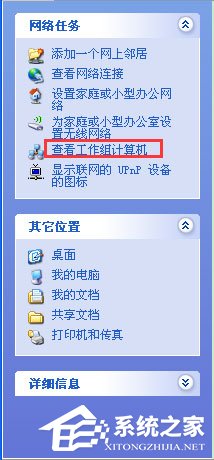
8.此时,将显示工作组计算机的界面,在该界面中您将看到共享计算机的列表,并查找microsoft-abc计算机;
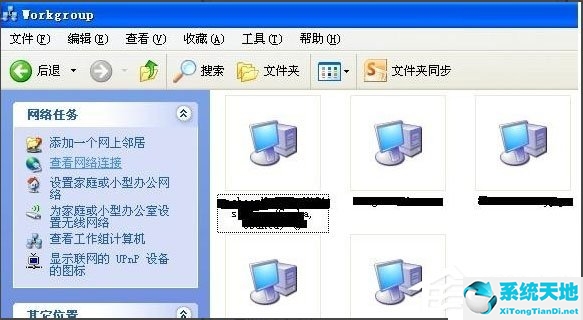
9.找到后可以双击进入,可以看到共享文件夹,然后就可以复制了;

10.复制文件后,根据步骤1、2和3取消共享文件夹。取消时,单击步骤3中选定的共享选项。
以上是边肖教授的WinXP系统中局域网文件传输的方法。通过遵循上述方法,您可以轻松地在另一台计算机上共享文件。
免责声明:本站所有文章内容,图片,视频等均是来源于用户投稿和互联网及文摘转载整编而成,不代表本站观点,不承担相关法律责任。其著作权各归其原作者或其出版社所有。如发现本站有涉嫌抄袭侵权/违法违规的内容,侵犯到您的权益,请在线联系站长,一经查实,本站将立刻删除。
本文来自网络,若有侵权,请联系删除,如若转载,请注明出处:https://www.freetrip88.com/baike/361943.html
